Youtubeで再生リストのURLを収得/共有する方法を知りたい!
・再生リストのURLのコピーって簡単なの?
・スマホでも、再生リストのURLって収得できるの?
と、お悩みではないですか?
Youtubeの場合、動画の共有だけではなくて、再生リストの共有も、することができるんですよ~。
なので、再生リストの共有を紹介していく前に、まずは、動画の共有のやり方について、ざっくりとですが、紹介していきますね。
その次に、再生リストの共有方法について、分かりやすく紹介していきます。
Youtubeの動画の共有方法
Youtubeの動画の共有方法ですが、
- スマホのホーム画面からYoutubeアプリを開く
- 共有したい動画をタップする
(スマホで動画を再生させる) - 「共有」を言う部分をタップする
- 「コピー」をタップする
- メールやLINEなどに貼り付ける
となります。
ただ、Youtubeの再生リストの場合、このやり方でやると、動画1本だけのURLだけを収得してしまいます。
なので、youtubeの動画1本だけでなく、再生リスト丸ごとを収得・共有するのであれば、ちょっとやり方が違ってきます。
ということで、Youtubeの再生リストのURLを収得・共有する方法について紹介していきますね~。
Youtubeの再生リストのURLを収得する方法
Youtubeの再生リストのURLを収得・共有する方法ですが、とても簡単ですよ~。
今回記事を書くにあたり、実際にやってみたのですが、かかった時間は1分くらいかな。
とても簡単に、Youtubeの再生リストのURLを収得することができました。
ただ、URLを収得する際に、一つだけ気を付けてほしいことがあります。
それは、再生リストが「非公開」になっていないこと。
再生リストが
・公開
・限定公開
で設定している場合に、再生リストのURLを収得することができます。
再生リストが公開か非公開なのか?の確認については、こちらの記事を参考にしてください。

ということで、さっそく紹介していきますね~。
Youtubeの再生リストのURLを収得・共有する方法
Youtubeの再生リストのURLを収得・共有する方法ですが、まず最初に、スマホのホーム画面からYoutubeアプリをタップして開いてください。
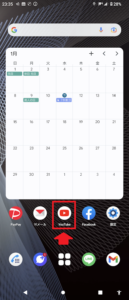
そうしたら次に、画面右下の「ライブラリ」をタップして開いてください。
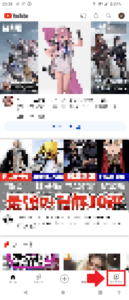
そうすると、再生リストが表示されます。
URLを収得・共有したい再生リストを選んでタップしてください。
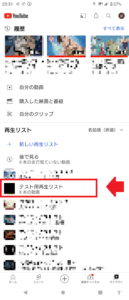
次の画面では、ペンのアイコンの隣に矢印のアイコンがありますので、その部分をタップしてください。
※矢印のアイコンがない場合は、再生リストが「非公開」になっています。ペンのアイコンをタップして、再生リストを「公開」もしくは「限定公開」にしてください。
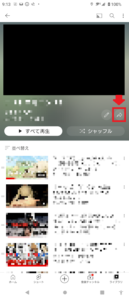
次に「コピー」をタップしてください。
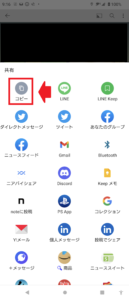
これで完了!
再生リストのURLをコピーすることができました。
あとは、このコピーしたURLを共有してみますね。
長くなってしまいましたので、いったん要点をまとめてみますね。
1.スマホのホーム画面からYoutubeアプリをタップ
2.画面右下の「ライブラリ」をタップ
3.URLを収得・共有したい再生リストを選んでタップ
4.矢印のアイコンをタップ
5.「コピー」をタップ
となります。
Youtubeの再生リストのURLを共有する方法
Youtubeの再生リストのURLを共有する方法も、とても簡単ですよ~。
今回は、LINEアプリを使って再生リストを共有してみますが、
・メールアプリ
・掲示板アプリ
などでも、共有することができますよ~。
(再生リストの共有のやり方は、共通してます)
LINEを開いたら、共有したい友だちを選んでトーク画面を開いてください。
そうしたら、入力部分をタップしてください。
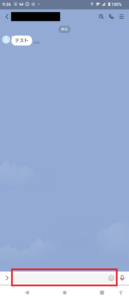
そうすると、先ほどコピーした再生リストのURLが入力部分の下に表示されますので、その部分をタップしてください。
(ようするに、コピーした文字列を「貼り付け」です。)
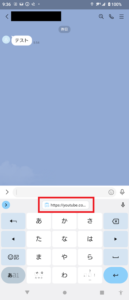
最後に、送信をタップすると、URLを相手と共有することができますよ~。
要点をまとめてみますね。
(LINEの場合)
1.LINEを開く
2.共有したい友だちを選んでトーク画面を開く
3.入力部分をタップ
4.先ほどコピーした再生リストのURLが入力部分の下に表示されますので、その部分をタップ
5.送信ボタンをタップ
となります。
まとめ
ということで本日の記事は、Youtubeの再生リストのURLを収得・共有する方法を紹介しました。
どちらの手順も簡単にできますので、ぜひやってみてください。
また、この手順でできない場合には、再生リストが「非公開」になっていないか?を確認してみてください。
また、コピーしたURLは、LINEのkeepメモに保存しておくなどしておくと、便利ですよ~。
本日の記事は以上です。
最後までお付き合いいただき、ありがとうございます。

